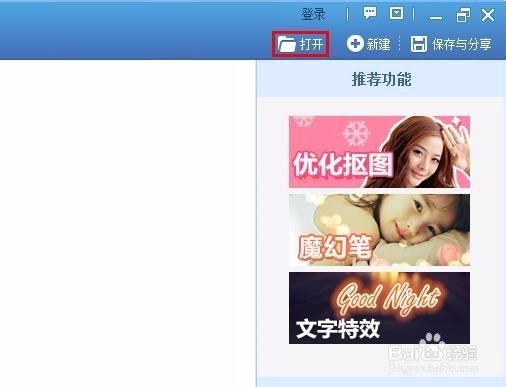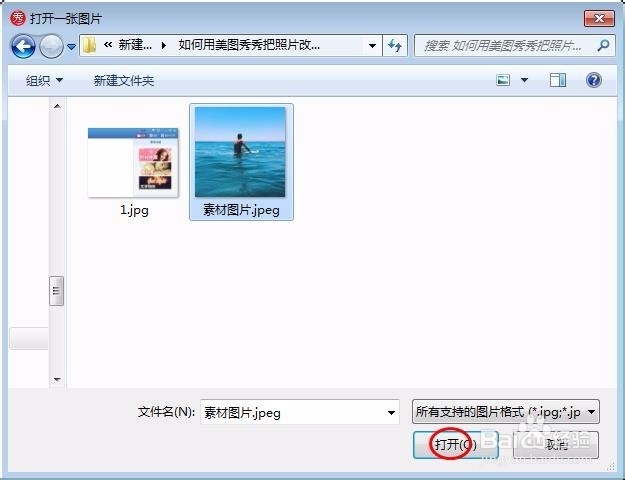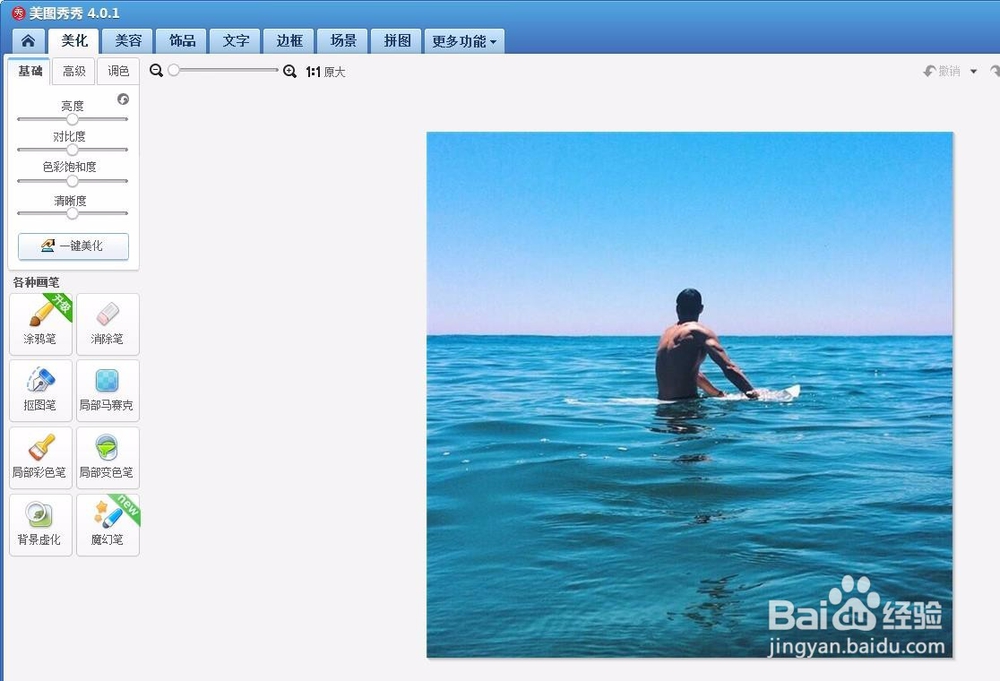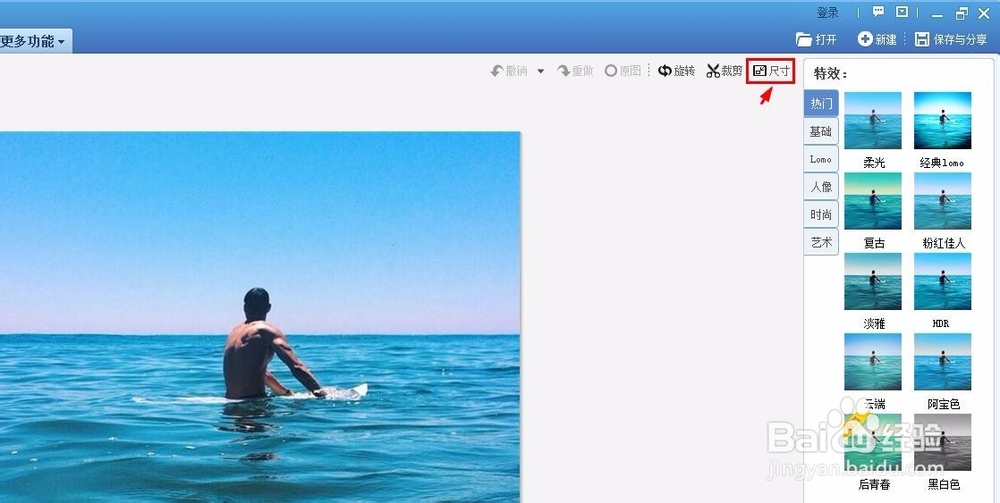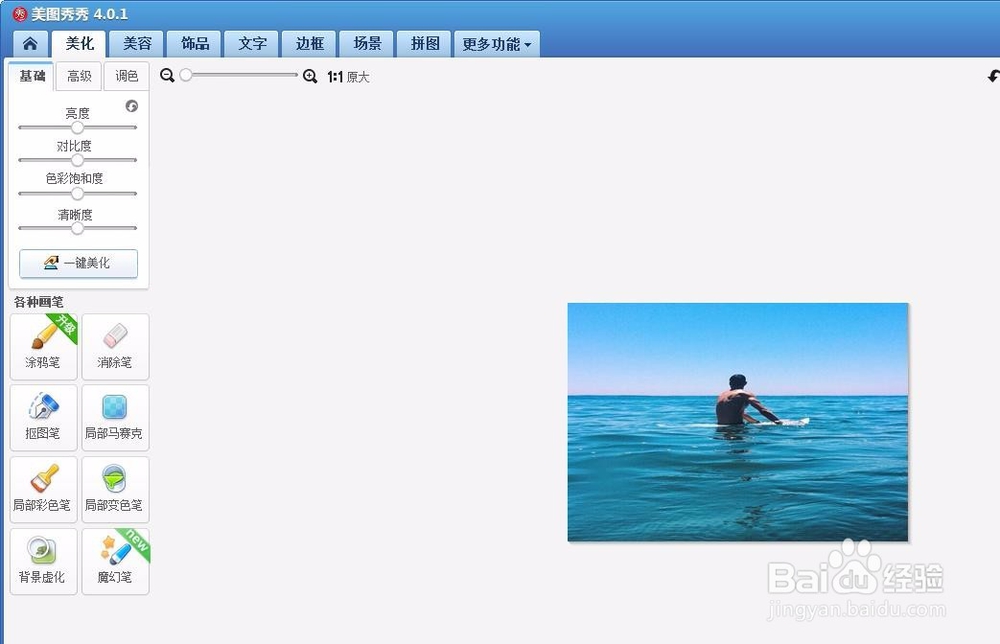如何用美图秀秀把照片改成5寸
我们平时洗照片,各种尺寸的都会涉及到,那么如何用美图秀秀把照片改成5寸呢?下面就来介绍一下用美图秀秀把照片改成5寸的方法,希望对你有所帮助。
工具/原料
美图秀秀
如何用美图秀秀把照片改成5寸
1、第一步:打开美图秀秀软件,单击右上方“打开”。
2、第二步:选择并打开需要改成5寸的照片。
3、第三步:单击照片右上方“尺寸”。
4、第四步:如下图所示,弹出“尺寸”设置对话框。
5、第五步:取消“锁定长宽比例”前面的勾选,输入5寸照片的尺寸,12.7*8.9,单位选择“厘授炬块翎米”,单击“应用”按钮。
6、第六步:5寸照片设置后的效果如下图所示。
7、第七步:单击右上角“保存与分享”按钮,保存照片,完成操作。
声明:本网站引用、摘录或转载内容仅供网站访问者交流或参考,不代表本站立场,如存在版权或非法内容,请联系站长删除,联系邮箱:site.kefu@qq.com。
阅读量:78
阅读量:66
阅读量:49
阅读量:22
阅读量:25